- يمكن أن تتلف ملفات CSV وتصبح غير قابلة للاستخدام لأسباب عديدة.
- ستجد أدناه قائمة بالحلول لاستعادة مثل هذا الملف ، اعتمادًا على سبب المشكلة.
- للحصول على برامج تعليمية أخرى حول كل شيء تقريبًا متعلق بالبرمجيات ، راجع ملف صفحة استكشاف الأخطاء وإصلاحها.
- يمكن العثور على أدلة مماثلة في موقعنا مجموعة Office 365 من المقالات، لذلك ألق نظرة.

سيحافظ هذا البرنامج على تشغيل برامج التشغيل الخاصة بك ، وبالتالي يحميك من أخطاء الكمبيوتر الشائعة وفشل الأجهزة. تحقق من جميع برامج التشغيل الخاصة بك الآن في 3 خطوات سهلة:
- تنزيل DriverFix (ملف تنزيل تم التحقق منه).
- انقر ابدأ المسح للعثور على جميع السائقين الإشكاليين.
- انقر تحديث برامج التشغيل للحصول على إصدارات جديدة وتجنب أعطال النظام.
- تم تنزيل DriverFix بواسطة 0 القراء هذا الشهر.
ملف CSV ، المعروف أيضًا باسم ملف القيم المفصولة بفاصلة ، هو تنسيق يخزن بيانات بنية جدولة أبجدية رقمية ولكن بتنسيق نص عادي.
تحتوي هذه الملفات على سجلات بيانات ، كل منها عبارة عن مجموعة من حقلين (أو أكثر) على الأقل مفصولة بفواصل. يمكن استيرادها أو تصديرها من برامج مثل Excel أو Open Office Calc ، والتي تخزن البيانات في هيكل عمود الصف.
من بين أسباب تلف ملف CSV:
- أحرف تحكم ASCII في نهاية السطر لا يمكن طباعتها
- أحرف فاصلة في نص ملفات CSV
- فواصل الأسطر في الحقول التي لا تحتوي على علامات اقتباس مزدوجة تحيط بها
- استخدام أحرف غير صالحة مثل - و () و. و: و * وغيرها
- أسطر فارغة في نهاية ملف CSV التالف والتي تحتوي على فاصل
- الأعداد الطويلة التي تحتوي على أصفار بادئة
- تنسيق ملف CSV غير صالح
- ملف CSV لا يستخدم UTS (ترميز 8)
لإصلاح ملف CSV تالف ، قمنا بإدراج بعض الحلول أدناه لمساعدتك في استعادة المستند بتنسيق قابل للاستخدام.
معلومات سريعة:
قبل القفز إلى الحلول ، قد نقترح أيضًا استخدام أداة استرداد تابعة لجهة خارجية ستؤدي المهمة نيابةً عنك. قد يكون الأمر أقل استهلاكا للوقت ، خاصة إذا كنت أقل مهووسًا بالتقنية.
في هذه الملاحظة ، يعد Stellar Data Recovery خيارًا ممتازًا. لاكتشاف المزيد حول هذه الأداة ، ما عليك سوى الاطلاع على مراجعة رائعة لاستعادة البيانات الممتازة.
هذه فرصتك لecover مجانًا حتى 1 جيجا بايت من المستندات المفقودة أو المحذوفة ، وملفات بيانات البريد الإلكتروني ، ومقاطع الفيديو ، والصور ، بما في ذلك البيانات من محرك أقراص تالف أو مصاب ببرامج ضارة.
يمكنك استخدامه لكل من جهاز الكمبيوتر الذي يعمل بنظام Windows 10 أو محرك أقراص ثابت خارجي وهو متوافق مع مئات تنسيقات الملفات ، csv. متضمن.

استعادة البيانات النجمية
قم باستعادة ملفات CSV التالفة إلى شكلها الأصلي في خطوات قليلة فقط ، باستخدام هذه الأداة البسيطة والفعالة.
زيارة الموقع
كيف يمكنني استعادة ملفات CSV التالفة؟
- استخدم برنامجًا آخر لفتح ملف CSV أو الاستيراد والإصلاح في Excel
- استخدم ترميز Unicode UTF-8
- حلول محددة
- استخدم Notepad أو Excel لإنشاء ملف CSV وإصلاحه
- الاسترداد باستخدام ميزة الاسترداد التلقائي
- استرجع باستخدام ملف TMP
- استرجع ملف CSV التالف من إصدار سابق
1. استخدم برنامجًا آخر لفتح ملف CSV أو الاستيراد والإصلاح في Excel
- افتح Excel - مصنف جديد.
- انقر البيانات التبويب.
- يختار من النص تحت احصل على بيانات خارجية القطاع الثامن.

- تصفح ملف CSV التالف.
- انقر يستورد.
- إختر محدد و التالي.
- يختار فاصلة وانقر التالي.
- انقر فوق العمود الذي يحتوي على الأرقام وانقر نص.
- كرر الخطوات لجميع الأعمدة التي تحتوي على أرقام وانقر نعم.
ملحوظة: قم بما ورد أعلاه في كل مرة يتم فيها فتح الملف في Excel.
استخدم File Viewer Plus
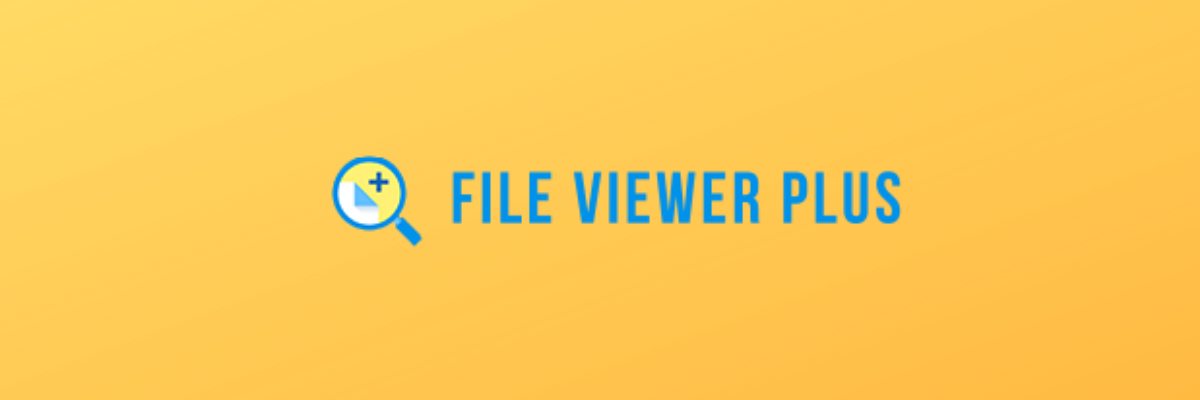
إذا كنت بحاجة إلى فتح ملفات .csv (أو ملفات جداول بيانات أخرى) على نظام التشغيل Windows 10 ولا يمكنك القيام بذلك ، فيمكنك دائمًا استخدام حلول الجهات الخارجية.
نوصي ملف عارض زائد، عارض ملفات عالمي لنظام Windows يمكنه فتح أكثر من 300 نوع مختلف من الملفات ، بما في ذلك CSV. أنواع الملفات الأخرى هي المستندات أو الصور أو مقاطع الفيديو أو الأرشيفات أو ملفات التعليمات البرمجية المصدر.
ليس أنت فقط عرض المستندات المطلوبة ، ولكن يمكنك أيضًا تحريرها أو تحويلها إلى تنسيقات أخرى أو طباعتها.

ملف عارض زائد
استخدم هذه الأداة العامة لفتح ملف CSV تالف واسترداد بياناتك المهمة منه قبل فوات الأوان.
زيارة الموقع
2. استخدم ترميز Unicode UTF-8

- افتح ملف CSV.
- انقر ملف، ومن بعد حفظ باسم.
- أدخل اسم الملف.
- يختار حفظ كنوع ملف CSV من القائمة المنسدلة.
- انقر أدوات وتذهب إلى الويب والخيارات.
- اذهب إلى التشفير تحت احفظ هذا المستند باسم.
- يختار Unicode (UTF-8)
لن يفتح Excel الملفات ويعرض شاشة بيضاء فقط؟ استخدم حلولنا الستة لإصلاح ذلك
3. حلول محددة

الأحرف الأجنبية تالفة أو مفقودة: استخدام أوراق Google أو Open Office أو Libre Office برنامج Notepad ++ تقدم التطبيقات لإصلاح ملف CSV التالف.
رسالة خطأ إليحتوي ine 1 على عدد كبير جدًا من الأعمدة ...: قم بإنشاء ملف CSV جديد ببيانات في 14 عمودًا باستخدام Excel أو Notepad ++ أو تطبيقات أخرى لاستعادة بيانات CSV.
ملف CSV تالف بسبب تحكم ASCII أو أحرف المحدد الخاصة أو الزائدة:
- احذف المسافات الموجودة في نهاية الملف
- أصلح الفواصل الإضافية من ملف CSV التالف عن طريق حذف أحرف المحدد الإضافية التي تفصل حقول المعالج وتسترجع بيانات الملف
4. استخدم Notepad أو Excel لإنشاء ملف CSV وإصلاحه
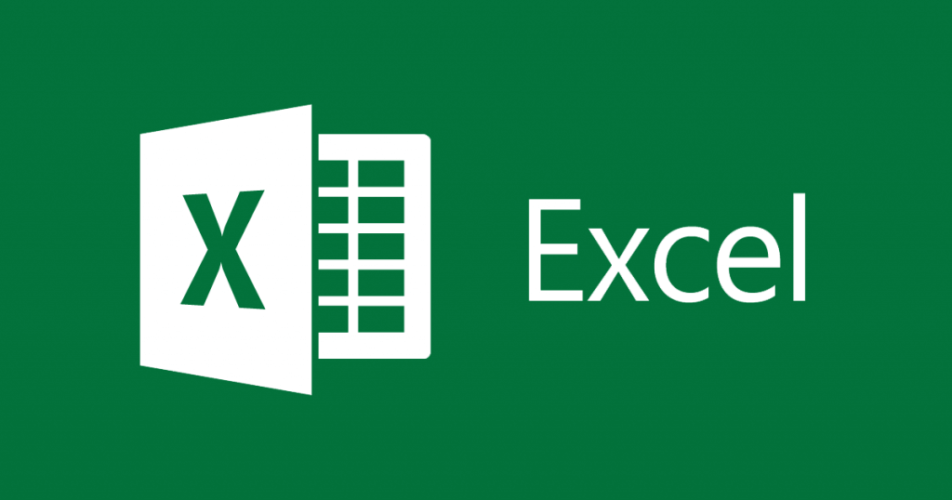
باستخدام المفكرة
- أدخل البيانات النصية في ملف مع فصل كل حقل من الحقول بفاصلة.
- افصل كل صف باستخدام سطر جديد.
- احفظ الملف باستخدام امتداد .csv.
استخدم جدول بيانات Excel
- أدخل البيانات في جدول بيانات Excel.
- انقر ملف.
- يختار حفظ باسم.
- إختر حفظ باسم يكتب.
- يختار CSV (فاصلة محدده).
5. الاسترداد باستخدام ميزة الاسترداد التلقائي

يمكن العثور على هذه الميزة في Excel. افتح جدول بيانات وابحث عن نافذة الاسترداد التلقائي (عادةً في الجزء الأيمن من النافذة). تحتوي الشاشة على قائمة حيث يمكنك تحديد ملف CSV. يعمل مع الملفات غير المحفوظة.
هل تبحث عن المزيد من الأدوات لإصلاح الملفات التالفة على نظام التشغيل Windows 10؟ انظر توصياتنا
6. استرجع باستخدام ملف TMP
- انتقل إلى حيث يوجد مجلد ملف Temp:
ج: UsersAppDataLocalMicrosoftOfficeUnsavedFiles
- ابحث في ملفات Excel باستخدام .TMP تمديد.
- حدد الخيار الصحيح عن طريق التحقق من البيانات.
- انسخه والصقه أو احفظه في وجهة مختلفة باستخدام .CSV تمديد.
7. استرجع ملف CSV التالف من إصدار سابق

- انتقل إلى ملف CSV التالف وانقر عليه بزر الماوس الأيمن.
- يختار الخصائص.
- انقر الإصدارات السابقة.
- حدد الإصدار الأخير قبل الحفظ / الاستبدال.
- انقر يعيد (تأكد من تمكين نقاط الاستعادة).
لذا ، هل تمكنت من إيجاد حل من بين تلك المدرجة هنا؟
أخبرنا عن الشخص الذي عمل من أجلك من خلال ترك تعليق في القسم أدناه.


![أفضل الأدوات لإصلاح الملفات التالفة على Windows [دليل 2021]](/f/b543519ba5f79ca5b99359affe09acfb.jpg?width=300&height=460)